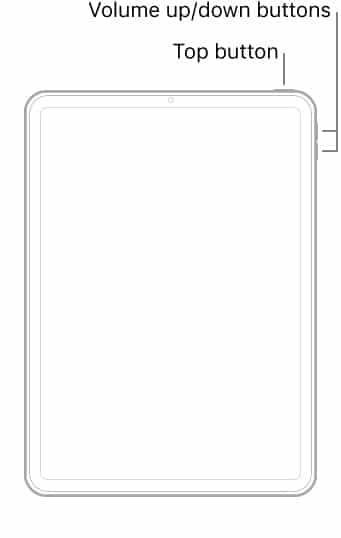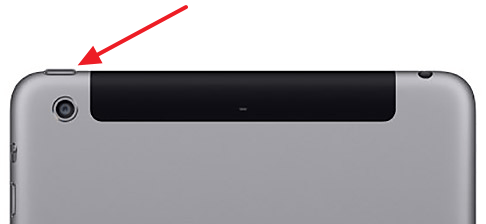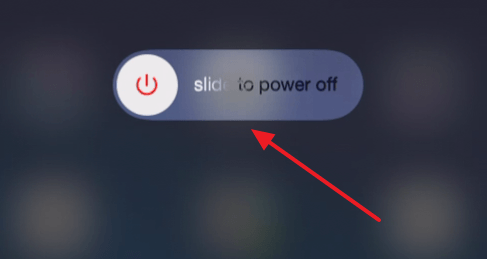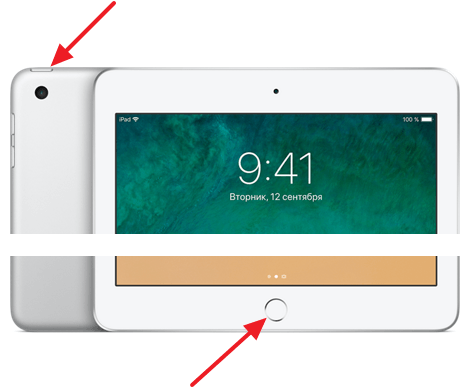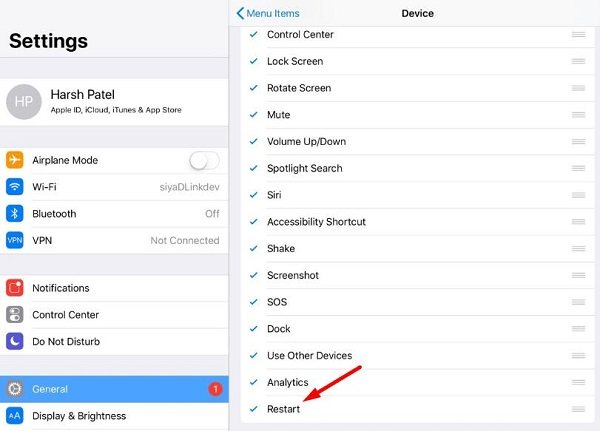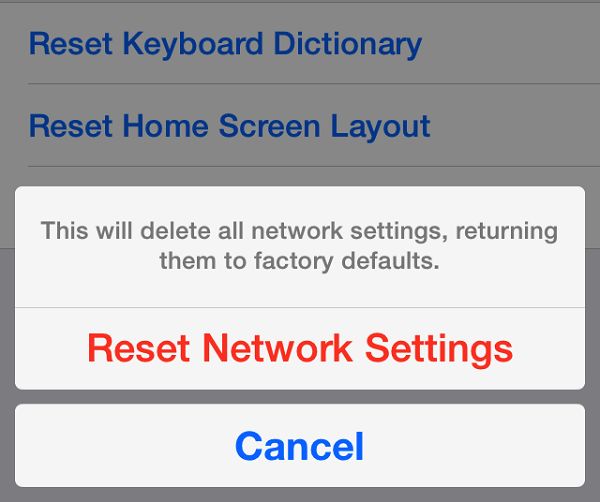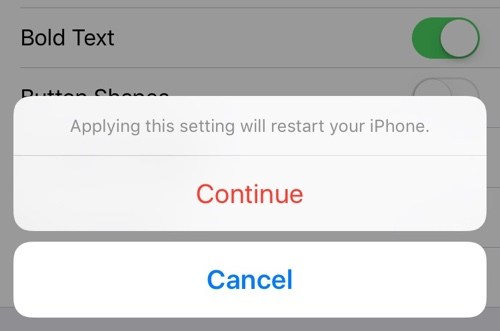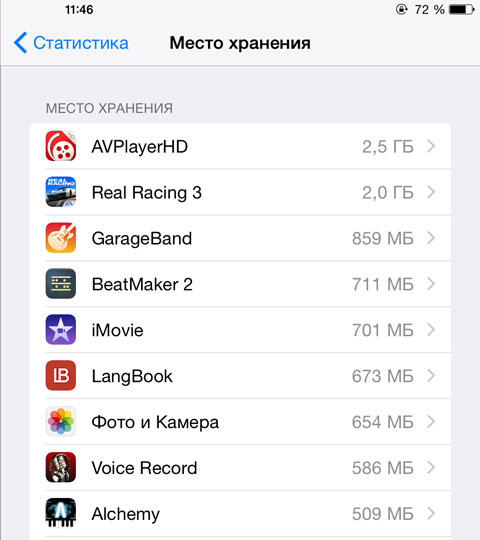Как перезагрузить айпад про
Как перезагрузить айпад про
Как перезапустить или принудительно перезапустить ваш новый iPad Pro 2020
Всегда будет возникать ситуация, когда вы захотите перезапустить или принудительно перезапустить свой новый iPad iPad 2020. Перезапуск вашего iPad поможет вам исправить мелкие ошибки, сбой приложений или просто повышение скорости. Тем не менее, с новым iPad Pro вы можете узнать, как это сделать.
Перезагрузка или принудительная перезагрузка 2020 iPad Pro – пошаговые инструкции
Новый iPad Pro 2020 не имеет кнопки «Домой», так как компания добавила Face ID. Если ваше устройство зависает, вы ничего не можете сделать, кроме как перезапустить или принудительно перезапустить iPad 2020 Pro. Иногда iPad не включается, и в этом случае принудительный перезапуск может помочь вам. Во-первых, мы покажем вам, как вы можете перезагрузить iPad 2020 Pro. Просто следуйте пошаговым инструкциям ниже.
Как исправить iOS 14 ‘Подготовка к обновлению’, если она застряла
1. Первое, что вам нужно сделать, это нажать и удерживать кнопку питания в течение нескольких секунд.
2. На дисплее появится слайд для выключения питания.
3. Просто проведите по слайду, чтобы выключить питание, и подождите, пока iPad выключится.
4. Теперь нажмите и удерживайте кнопку питания еще раз и подождите, пока устройство снова не включится. Вам нужно будет ввести свой пароль еще раз.
Загрузите бета-версию iOS 14/iPadOS 14 без потери файлов или настроек
Это все, что вам нужно сделать, чтобы перезагрузить свой iPad Pro 2020 года. Однако, если это не поможет, вы всегда можете принудительно перезапустить его. Чтобы принудительно перезагрузить iPad 2020 Pro, выполните действия, перечисленные ниже.
1. Нажмите и отпустите кнопку увеличения громкости.
2. Нажмите и отпустите кнопку уменьшения громкости.
3. Теперь нажмите и удерживайте кнопку питания, и на экране появится логотип Apple, подтверждая, что iPad теперь перезагружается.
Вот и все, ребята. Вот как вы можете перезагрузить и принудительно перезапустить свой новый iPad Pro 2020 года. Операция должна исправить любые проблемы, которые могут возникнуть. Если принудительный перезапуск не помогает устранить ошибки или проблемы, вы всегда можете восстановить iPad из старой резервной копии. Вы также можете узнать, как отключить ваш новый iPad Pro.
Поделитесь своими взглядами с нами в комментариях.
Продукты, упомянутые в этом посте

iPad Pro
657,21 долларов США
Как заставить перезагрузить Ipad Pro
HUGE EGGS Surprise Toys Challenge with Inflatable water slide
Иногда вам может понадобиться принудительно перезапустить iPad Pro, обычно из-за зависания программного обеспечения или с ошибками, но иногда просто в качестве общего шага по устранению неполадок. Инициирование принудительной перезагрузки на моделях iPad Pro с Face ID и без кнопки «Домой» отличается от процесса, который был на более ранних устройствах iPad. Эта статья призвана показать вам, как принудительно перезагрузить новую модель iPad Pro.
Этот метод принудительного перезапуска iPad Pro применяется как к новым моделям iPad Pro с Face ID, включая размер экрана 11 ″ и 12.9 ″, когда кнопка «Домой» отсутствует. Таким образом, вместо нажатия кнопки «Домой» и «Питание» для принудительного перезапуска, вы нажимаете кнопки других устройств в определенной последовательности. Вот как это работает:
Как принудительно перезагрузить iPad Pro
Если вы не уверены, какие кнопки какие, этот рисунок должен помочь.
Вы узнаете, что iPad Pro принудительно перезагружен, когда на экране появится логотип Apple, после чего устройство загрузится как обычно на экран блокировки и домашний экран.
Если принудительный перезапуск не удался, запустите вышеописанный процесс снова. Может показаться, что вы некоторое время удерживаете кнопку питания, прежде чем iPad Pro перезагрузится.
Принудительный перезапуск иногда называют принудительным перезапуском, и он отличается от простого перезапуска, который включает в себя выключение и повторное включение устройства. Вы можете инициировать регулярный перезапуск в iOS с помощью функции выключения параметров iOS или, удерживая кнопку питания и выбирая выключение устройства, затем удерживая кнопку питания снова, пока устройство снова не включится.
Как заставить перезагрузить iphone & ipad
Как принудительно перезагрузить iPhone и iPad
Как принудительно перезагрузить iPad Pro M1 (модель 2021 года)
Купили себе новый iPad Pro с чипом Apple M1? Если это ваш самый первый iPad Pro или вы переключаетесь со старого iPad с кнопкой «Домой», у вас могут возникнуть проблемы с принудительной перезагрузкой устройства. К счастью, это все еще довольно просто, и мы вам поможем.
Для тех, кто не знает, принудительный перезапуск отличается от обычного перезапуска, при котором вы просто выключаете и снова включаете iPad Pro. Этот альтернативный способ перезагрузки iPad в основном используется для устранения проблем, связанных с программным обеспечением, с которыми вы сталкиваетесь на своем устройстве, которые обычно связаны с ошибками и сбоями iPadOS. Принудительный перезапуск часто является единственным способом выйти из зависшего экрана, поскольку вы не можете получить доступ к меню выключения, когда он не отвечает.
Если вы уже пытались принудительно перезапустить свой новый iPad Pro и в итоге потерпели неудачу, не волнуйтесь. Просто читайте дальше, поскольку мы поможем вам выбрать правильный способ принудительного перезапуска вашего нового iPad Pro на базе M1.
Как принудительно перезагрузить M1 iPad Pro
Из-за отсутствия физической кнопки «Домой» изменилась методика принудительного перезапуска. Теперь вам нужно будет полагаться на кнопки регулировки громкости. Вот что вам нужно сделать:
Это все, что вам нужно было сделать. Вам успешно удалось принудительно перезагрузить новый iPad Pro с питанием от M1. Эти шаги применимы как к 12,9-дюймовому, так и к 11-дюймовому варианту линейки iPad Pro 2021 года.
По-прежнему не удается заставить iPad Pro принудительно перезагрузиться? Имейте в виду, что вам нужно будет быстро нажать все эти кнопки, чтобы принудительный перезапуск действительно сработал. Кроме того, вам нужно набраться терпения и удерживать боковую кнопку примерно 10 секунд, и только тогда вы сможете увидеть логотип Apple на экране.
Мы хотели бы предупредить вас, что принудительный перезапуск иногда может привести к потере несохраненных данных. Например, если вы использовали приложение до того, как ваш iPad завис, прогресс, достигнутый вами в приложении, может быть потерян, если он не был сохранен автоматически. Сказав это, всякий раз, когда у вас возникают проблемы, связанные с программным обеспечением на вашем устройстве, это должно быть одним из первых шагов, которые вы выполните для их устранения.
В моделях iPad Pro с Face ID отличает не только техника принудительного перезапуска. Другие шаги по устранению неполадок, такие как переход в режим восстановления и переход в режим DFU, также различаются из-за отсутствия физической кнопки домой. Если у вашей модели iPad нет физической кнопки «Домой», вы можете выполнить следующие точные шаги, чтобы принудительно перезапустить ее. Но если у вас все еще есть iPad с Touch ID, вы можете узнать о старой технике принудительного перезапуска прямо здесь.
Вы тоже пользуетесь iPhone? Если это так, вы также можете захотеть узнать, как принудительно перезапустить его, когда вы столкнетесь с определенными проблемами. Еще раз, в зависимости от модели вашего iPhone и от того, есть ли у него Face ID или нет, шаги, которые вам нужно выполнить, будут отличаться. Но вы можете ознакомиться с другими нашими руководствами по принудительному перезапуску ниже и изучить метод для своей модели:
Надеюсь, вы смогли ознакомиться с новым методом и научиться быстро нажимать все кнопки. Решил ли принудительный перезапуск все проблемы с программным обеспечением? Расскажите нам о своем опыте и выскажите свое мнение в разделе комментариев ниже.
Как принудительно перезагрузить iPad Pro 2018
Как и большинство компьютеров и портативных устройств, iPad Pro 2018 может зависать. Первый инстинкт в таких случаях – сделать принудительную перезагрузку. Это простое действие может справиться с незначительными багами операционной системы.
Принудительная перезагрузка помогает и в тех случаях, когда экран вашего iPad Pro зависает или просто не загорается. Из-за отсутствия кнопки Home способ делать принудительную перезагрузку на новых iPad Pro изменился. Если у вас iPhone X, iPhone XS, iPhone XS Max или iPhone XR, вы уже с ним знакомы.
Ниже мы расскажем, как сделать принудительную перезагрузку на iPad Pro 2018.
Принудительная перезагрузка iPad Pro 2018
Шаг 1: Быстро нажмите и отпустите кнопку Увеличения громкости на правой стороне iPad. Кнопку нужно просто нажать, а не зажимать надолго.
Шаг 2: Сразу же после этого нажмите и отпустите кнопку Уменьшения громкости.
Шаг 3: Теперь зажмите Кнопку включения сверху и продолжайте держать её, пока на экране не появится логотип Apple.
Подождите пару секунд, пока ваш iPad Pro загрузится, и появится экран блокировки.
На этом всё. Теперь вы умеете принудительно перезагружать свой iPad Pro 2018 без кнопки Home.
Как перезагрузить iPad — способы и советы
Случается, что iPad зависает при работе с некоторыми приложениями. Это может произойти, когда открыто сразу много приложений (что сильно нагружает оперативную память). Особенно, если быстро переключаться и сворачивать их пальцами.
Во многих случаях пользователи не имеют понятия о том, как перезагрузить iPad. Также случается, что выключенный планшет не включается путем стандартного зажатия кнопки Power. Предлагаем рассмотреть основные методы перезагрузки, а также некоторые альтернативные варианты, когда требуется восстановление системы.
Стандартная перезагрузка iOS
Стандартный способ перезагрузки iPad пригодится тогда, когда сбой в системе незначителен. Для этого нужно просто зажать кнопку Power и удерживать ее несколько секунд. Затем экран затемнится, сверху появится слайдер с надписью «Закрыть». Вам остается только лишь провести пальцем.
В некоторых ситуациях зажатия Power и перехода к такому окну достаточно, чтобы iPad «пришел в себя». В таком случае там есть кнопка «Закрыть». Сначала нажмите ее. Если проблема решилась – выключать планшет незачем.
Выключив iPad, подождите, пока очистится оперативная память, экран полностью погаснет. Если он нагрелся от использования – подождите немного. Затем включите планшет, удерживая все ту же кнопку включения/выключения сверху корпуса.
«Жесткая» перезагрузка
Такой вариант перезагрузки подойдет, если iPad не откликается ни на одну из команд. Зажмите одновременно кнопки Power и Home. Необходимо подождать 10 секунд. После этого устройство должно выключиться. Для включения достаточно зажать кнопку Power – и iPad будет работать в должном режиме.
Использование «жесткой» перезагрузки не должно быть постоянным. Не используйте этот метод при любой проблеме с приложениями. Иначе Вы только навредите файловой системе устройства.
Перезагрузка с восстановлением iPad
Если у Вас iPad завис как перезагрузить Вы не знаете и у него есть множество намеков на плохую работоспособность – можно попробовать полностью восстановить планшет. После данной процедуры будет два варианта:
Для этого выключите гаджет приемлемым способом (см. выше). После этого:
Перечисленные способы помогут быстро перезагрузить iPad. Восстановление планшета рекомендуется в случаях, когда на нем много лишних приложений, их кэша. Бывает, что память занята неизвестными данными. Даже удалив программы и все файлы вручную – не удается восстановить должный объем свободного пространства. Восстановление решает все проблемы.
Как перезагрузить iPad если он завис
Операционная система iOS, которая используется на iPad и других мобильных устройствах Apple, отличается стабильностью и редко зависает. Тем не менее такое иногда случается.
Столкнувшись с зависанием iPad, многие пользователи не знают, как его перезагрузить. Ведь на устройстве нет кнопки Reset, как на настольном компьютере, а длительное нажатие на кнопку включения не помогает.
В данном материале мы расскажем о том, как перезагрузить iPad если он завис или просто не работает. Материал будет актуален для всех моделей, включая iPad 2, 3, 4, mini, air, pro.
Перезагрузка iPad с помощью выключения
Если вам кажется, что ваш Айпад работает не стабильно, но он еще не завис полностью, то лучше всего выполнить перезагрузку с помощью процедуры выключения/включения. Такой способ наиболее безопасный и если он работает, то нужно использовать именно его.
Для того чтобы перезагрузить Айпад таким способом нажмите на кнопку Включения, которая находится на верхней грани устройства, и удерживайте ее до тех пор, пока на экране не появится слайдер с предложением выключить устройство.
После появления слайдера передвиньте его слева на право для того чтобы подтвердить выключение.
После этого Айпад выключится. После этого нужно подождать секунд 10, для того чтобы все программы завершили работу, и Айпад можно снова включать. Для этого нужно нажать на кнопку Включения и подержать ее несколько секунд. Если на экране появился логотип Apple это означает что Айпад включается, нужно подождать еще несколько секунд и им можно будет пользоваться.
Принудительная перезагрузка iPad
К сожалению, перезагрузка с помощью выключения и включения устройства не всегда срабатывает. Иногда iPad зависает настолько серьезно, что перестает реагировать на какие-либо действия пользователя. В такой ситуации может помочь только принудительная перезагрузка устройства.
Для того чтобы принудительного перезагрузить Айпад, нужно одновременно нажать на кнопку включения и кнопку «Домой» и удерживать их пока экран не погаснет.
После такой перезагрузки Айпад выключится и сразу начнет загрузку (на экране появится логотип Apple). Если загрузка не началась, то можете нажать на кнопку включения, для того чтобы включить устройство вручную. Также Айпад можно включить подключив его к зарядному устройству.
Дополнительная информация о перезагрузке iPad
В дополнении расскажем некоторые хитрости, связанные с перезагрузкой iPad.
Как перезагрузить iPad
В современном мире многие пользователи предпочитают планшеты от компании Apple. Во многом из-за того, что это действительно одни из самых качественных мобильных устройств. Сбои и зависания для них большая редкость. Однако даже «яблочный» планшет может начать работать нестабильно. Помочь девайсу и вернуть его к жизни достаточно легко – в большинстве случаев достаточно просто перезагрузить ipad.
Стандартная перезагрузка
Есть несколько вариантов, как перезагрузить айпад или айпад-мини. Наиболее популярный способ – нажать и удерживать кнопку питания до тех пор (обычно на это требуется не больше 10 секунд), пока на дисплее не появится специальный слайдер (кто-то называет его ползунок) выключения, который затем пальцем перемещается вправо.
Как только экран планшета гаснет, нужно опять зажать на некоторое время кнопку «Power». Отпускайте клавишу, как только появится известная во всём мире эмблема в виде яблока.
Обычная операция перезагрузки планшета поможет юзеру избавиться от ошибок в программах и операционке. Кэш при этом также будет очищен.
Жёсткая (принудительная) перезагрузка
Порой Apple-планшет зависает так, что не реагирует ни на какие команды пользователя. Что же делать? Остаётся надеяться лишь на жёсткую или как её ещё называют принудительную перезагрузку. Для этого:
Такой способ перезагрузки оптимален, если завис ipad. Либо его дисплей не реагирует на прикосновения и прочие команды пользователя. Может ли жёсткая перезагрузка навредить устройству? Едва ли. Этот метод перезапуска даже не приводит к удалению пользовательских данных. Теряется информация только из несохранённых документов. К примеру, перед рестартом системы вы писали большое сообщение – теперь его придётся набирать заново.
При этом злоупотреблять принудительной перезагрузкой не стоит. Особенно, если есть возможность перезагрузить айпад программно.
На фото показана принудительная перезагрузка планшета
Программный способ перезагрузки
Как раз и расскажем о том, как осуществить перезагрузку программным способом. Такой способ рестарта подходит, если вдруг по каким-то причинам у планшета не работает кнопка «Power» или «Home» (для жёсткой перезагрузки).
Перезагрузить айпад без помощи кнопок можно через активацию функции Asisstive Touch. Для этого нужно пройти в раздел «настройки», затем в подраздел «основные», где находим пункт «универсальный доступ». После чего активируем Asisstive Touch.
Как ещё можно перезагрузить айпад?
Далеко не все владельцы «яблочных» гаджетов знают о нестандартных способах перезагрузки. Поэтому мы решили рассказать и о них.
Как перезагрузить Айпад — что делать с зависшим планшетом
Планшет iPad от компании Apple славится своей надежностью и функциональностью. Однако даже такой продуманный аппарат не застрахован от зависаний, багов или проявления каких-либо неисправностей. В большинстве случаев возврат в работоспособное состояние осуществляется за счет перезагрузки. Желательно знать заранее, как перезагрузить Айпад, если он завис.
Зачем нужно перезагружать iPad
Во время перезагрузки iPad очищается оперативная память, что особенно заметно при активном использовании большого количества требовательных программ. Множество процессов нагружают систему, неизбежно вызывая подвисания. В результате планшет может медленно работать, выдавать ошибки или даже самостоятельно блокироваться.
Также перезагрузка помогает восстановить нормальную работоспособность конкретной программы за счет ее полной выгрузки из памяти. Процедура спасает от самопроизвольных отключений устройства и некорректных отображений памяти.
Почему устройство зависает с белым или черным экраном
Зависание планшета с белым или черным экраном чаще всего возникает после прошивки. Такое явление свидетельствует о том, что в процессе установки операционной системы произошла ошибка. В данном случае необходимо сразу же произвести перезагрузку одним из доступных способов.
Если перезагрузить планшет не удалось, может потребоваться откат системы до первоначального состояния или повторная прошивка.
Иногда белый экран появляется из-за короткого замыкания во внутренней части устройства. Пыль, мусор или влага способны замыкать некоторые контакты и не позволяют импульсам передаваться корректно. Тут потребуется тщательная просушка аппарата и очистка контактов на плате.
Просушить намокший планшет можно в рисе или какой-либо иной крупе, хорошо поглощающей влагу. Использовать фен или держать модель на солнце нельзя. После просушки важно убедиться в исправности планшета и отсутствии продуктов окисления на плате.
Белый или черный экран во время включения может быть следствием повреждения дисплея или отходящего шлейфа. Такой аппарат можно починить в сервисном центре.
Как часто рекомендуют делать перезагрузку
По заверениям разработчиков из Apple, планшет iPad не нужно перезагружать в профилактических целях. Но на деле пользователи определили регулярный ребут как необходимое условие для стабильного функционирования устройства. Лучше всего осуществлять перезагрузку два раза в месяц.
Способы
Существует несколько способов, как перезагрузить iPad, каждый из которых применяется в конкретных условиях. Наиболее безопасным считается стандартный программный метод, однако он далеко не всегда способен помочь.
Описанные методы справедливы для большинства версий, включая iPad 2, iPad 3, iPad 4, iPad Mini, Air и Pro.
Стандартный метод с помощью кнопки ВКЛ и слайдера
Стандартная перезагрузка применяется пользователями для быстрой подготовки устройства к установке обновлений, исправления ошибок в каких-либо программах, а также для очистки памяти.
Для перезапуска аппарата необходимо зажать кнопку питания и вызвать всплывающее меню. Далее осуществляется свайп по пункту «Перезагрузка».
Иногда проблема с багами решается уже на этапе вызова меню. В этом случае перезагрузку легко можно отменить, просто нажав кнопку «Закрыть».
Жесткий способ (Хоум и ВКЛ)
Если iPad завис, как перезагрузить его при неработающем экране? Здесь потребуется воспользоваться функцией жесткой перезагрузки «Hard Reset». Пользователю необходимо нажать на кнопки «Power» и «Home». Клавиши одновременно вдавливаются в корпус планшета до того момента, пока аппарат не отключится. Обычно процедура занимает около 10 с. Такой метод подойдет планшетам старых версий.
Жесткая перезагрузка Айпада
На новых устройствах нет традиционной кнопки «Home», а значит, перезагрузка iPad принудительно реализуется при помощи одновременного нажатия на кнопку уменьшения громкости и «Power». Если все сделать правильно, на экране появится логотип компании, свидетельствующий о начале перезагрузки.
Стоит помнить, что жесткий способ перезагрузки крайне негативно сказывается на программной составляющей планшета. В некоторых ситуациях возможно даже повреждение личных данных пользователя.
Программные методы, если не работают кнопки
На некоторых планшетах могут не работать кнопки, что создает дополнительные сложности при необходимости перезагрузки. При этом стоит воспользоваться одним из доступных программных методов выключения.
Из настроек
Во всех версиях операционной системы старше iOS 11 предусмотрена кнопка выключения в настройках. Найти ее можно в разделе «Основные», рядом с пунктом «Сброс». Нажатие на кнопку позволит открыть стандартное диалоговое окно с возможностью выключения планшета или отмены действий.
Assistive touch
Assistive Touch — полезная функция, которую можно включить во вкладке «Универсальный доступ» из настроек. Чтобы осуществить перезагрузку, необходимо сделать следующее:
Смена шрифта
На планшетах с операционными системами старых версий до iOs 11 перезагрузка требовалась при изменении шрифта. Достаточно просто поменять системный шрифт, а программа сама предложит осуществить перезагрузку.
Сброс параметров сети
Сброс параметров сети предполагает полный ребут всех настроек. Использовать функцию стоит очень аккуратно, так как есть вероятность удаления важных данных.
Сброс параметров сети
Восстановление iPad с помощью ПК и iTunes
Восстановить планшет можно при помощи отката до более раннего состояния. В этом поможет компьютер и установленная программа iTunes.
Восстановление планшета через ПК и iTunes
Инструкция по восстановлению iPad:
Непосредственно перед восстановлением желательно настроить создание резервной копии, чтобы все важные пользовательские данные можно было при необходимости восстановить. В этом помогут облачные хранилища.
Разрядить аккумулятор в ноль
Если на планшете не работают ни кнопки, ни тачскрин, выключить его можно только после полной разрядки аккумулятора. При включенном дисплее батарея потеряет весь свой заряд примерно за 12 часов или даже быстрее.
После выключения надо подсоединить к аппарату зарядное устройство. Отсутствие индикатора зарядки может свидетельствовать о серьезных аппаратных неполадках, которые решаются в сервисных центрах.
Что делать, если зависания происходят постоянно
Постоянные зависания планшета свидетельствуют о том, что одна из установленных программ не работает должным образом. Самым явным решением в данном случае будет откат системы до более раннего состояния.
Вирусы на Айпаде
К основным причинам частых зависаний относят:
Достаточно редко встречается ситуация, при которой Айпад перестает реагировать на команды во время зарядки. Обычно это связано с тем, что используется неоригинальный кабель питания, дающий электромагнитные наводки.
Не удается перезапустить устройство
Если все описанные манипуляции не помогли перезапустить устройство, рекомендуется подключить планшет к зарядному устройству и оставить заряжаться примерно на час. Глубокая разрядка аккумулятора нередко становится причиной того, что аппарат не реагирует ни на какие действия пользователя. Как только батарея получит необходимое количество электричества, на экране должен появиться экран зарядки.
Если индикатор не появляется даже через час, стоит проверить работоспособность кабеля USB и используемого адаптера питания. Разъемы должны быть надежно соединены между собой, а также быть очищенными от различных загрязнений. Можно попробовать использовать другой кабель или ЗУ.
Планшет зависает на логотипе Apple
Иногда пользователи сталкиваются с проблемой, при которой iPad завис на логотипе Apple. Также нередко экран просто приобретает красный или синий оттенок. Чтобы исправить эту проблему, рекомендуется сделать следующее:
Процесс обновления ОС занимает некоторое время. По его завершении планшет должен включиться в стандартном режиме.
Если же даже такие действие ни к чему не привели, остается обратиться за помощью в службу поддержки и к специалистам сервисных центров.
Как перезагрузить iPad (даже без использования кнопки питания)
Представьте, что экран iPad зависает, когда вы просматриваете веб-страницу или пытаетесь использовать приложение, а также когда играете в игру. Я считаю, что эти ситуации могут быть очень неприятными для вас. Когда вы сталкиваетесь с этой проблемой, перезагрузка вашего iPad может быть выбором.
Наша статья покажет вам, как перезагрузить ваш iPad, даже если кнопка питания не работает. Давайте сначала рассмотрим причины перезагрузки вашего iPad.
Причины, которые мы перечислили выше, являются общими для перезагрузки iPad. Если вы столкнулись с одной или несколькими ситуациями, описанными выше, продолжайте читать нашу статью, и мы покажем вам, как перезагрузить iPad, чтобы устранить эти проблемы.
Часть 1. Перезагрузите iPad с помощью аппаратных кнопок
1. Перезагрузите iPad с помощью верхней / боковой кнопки.
Шаг 1 Нажмите и удерживайте верхнюю / боковую кнопку сверху (или сбоку), пока не увидите слайдер.
Шаг 2 Перетащите ползунок слева направо, чтобы выключить iPad.
Шаг 3 После полного выключения iPad нажмите и удерживайте верхнюю / боковую кнопку сверху (или сбоку) снова, пока не появится логотип Apple.
2. Перезагрузите iPad с помощью кнопок «Домой» и «Верх / Боковая сторона».
Шаг 1 Нажмите и удерживайте кнопку «Домой» и верхнюю / боковую кнопку сверху (или сбоку) одновременно.
Шаг 2 Когда экран станет черным, нажимайте и удерживайте кнопки, пока не появится логотип Apple.
Иногда мы просто хотим освободить память iPad, прекратить работу приложений, поэтому ниже приведен этот трюк.
Три метода, описанные выше, настолько просты, не так ли?
Эти методы, с другой стороны, также показывают нам, насколько важна кнопка питания. Мы используем его для перезагрузки / принудительной перезагрузки iPad все время.
Подумайте о том, что произойдет, если кнопка питания не работает. Большинство людей будут беспокоиться о том, как перезагрузить iPad без кнопки питания. Что ж, здесь мы нашли некоторые решения для вас, просто перейдите к части 3 нашей статьи.
Часть 2. Перезагрузите iPad без использования кнопок
1. Перезагрузите iPad через AssistiveTouch
Как пользователь iPad, вы можете использовать AssistiveTouch для управления вашим iPad, как использовать Siri, записывать экран iPad или делать любые другие вещи.
Теперь давайте покажем вам, как перезагрузить ваш iPad через AssistiveTouch.
Шаг 1 Запустите приложение «Настройки» на своем iPad.
Шаг 2 Нажмите «Основные»> «Специальные возможности»> «AssistiveTouch», затем включите «AssistiveTouch».
Шаг 3 Нажмите «Настроить меню верхнего уровня», теперь вы можете нажать значок, чтобы изменить его на «Перезапуск», или просто добавить «Перезапуск», коснувшись значка «плюс».
Обратите внимание, что в iOS 11 вы также можете настроить пользовательские действия, такие как Double-Tap AssistiveTouch, чтобы перезагрузить iPad.
Шаг 4 Теперь, если вы хотите перезагрузить iPad, просто нажмите AssistiveTouch и нажмите «Перезагрузить». Затем ваш iPad будет перезагружен через некоторое время.
2. Перезагрузите iPad, сбросив настройки сети
И это еще один бесплатный способ перезагрузить iPad, когда кнопка питания не работает.
Теперь просто следуйте инструкциям ниже, чтобы перезагрузить iPad.
Шаг 1 Запустите приложение «Настройки» на своем iPad.
Шаг 2 Прокрутите вниз, пока не найдете Общие, нажмите Общие> Сброс> Сбросить настройки сети.
Шаг 3 Появится всплывающее окно с просьбой ввести пароль iPad. Просто введите свой пароль.
Шаг 4 Появится всплывающее окно с просьбой ввести пароль iPad. Просто введите свой пароль.
Это удалит все настройки сети и вернет их к заводским настройкам.
3. Перезагрузите iPad, включив полужирный текст
Я полагаю, что этот метод удивит большинство людей, некоторые из вас раньше не пытались изменить текст на жирный, верно?
Если кнопка питания вашего iPad перестает работать и требуется перезагрузка, это один из самых простых способов для вас.
Шаг 1 Запустите приложение «Настройки» на своем iPad.
Шаг 2 Прокрутите вниз, пока не найдете Общие, нажмите Общие> Специальные возможности.
Шаг 3 Найдите жирный текст и включите его.
Шаг 4 Появится всплывающее окно с просьбой продолжить. Нажмите «Продолжить» и дождитесь, пока ваш iPad перезагрузится самостоятельно.
Без кнопки питания вы не сможете перезагрузить iPad как обычно, вы можете попробовать методы, которые мы предоставили выше, чтобы решить эту проблему. Но что, если ваш iPad выключен? Что касается этой ситуации, регулярное резервное копирование данных на вашем iPad становится критическим.
Когда дело доходит до резервного копирования данных, мы настоятельно рекомендуем Aiseesoft iOS Data Backup & Restore. Как профессиональное программное обеспечение для резервного копирования, Aiseesoft iOS Data Backup & Restore позволяет создавать резервные копии всех видов данных в один клик.
Теперь мы вкратце покажем вам, как выполнять резервное копирование наших данных через iOS Data Backup & Restore.
Часть 3. Сделайте резервную копию данных на iPad с помощью iOS Backup и восстановления данных перед перезагрузкой
Шаг 1 Запустить Aiseesoft Резервное копирование и восстановление данных iOS на вашем компьютере, и подключите iPad к компьютеру.
Шаг 2 Выберите iOS Data Backup & Restore.
Шаг 4 Выберите файлы, которые вы хотите сделать резервную копию, и нажмите «Далее», и он создаст резервную копию ваших файлов через минуту.
Вы находитесь в конце нашей статьи здесь, наша статья полезна для вас? Вы пробовали методы выше? Не забывайте регулярно делать резервные копии ваших данных.
Что вы думаете об этом посте.
Рейтинг: 4.8 / 5 (на основе рейтингов 70)
iPhone застрять? Не беспокойтесь, перезагрузите iPhone. Все еще нет реакции? Перейти к сбросу iPhone. Пролистайте этот пост, чтобы перезагрузить или сбросить настройки iPhone4 / 4S / 5 / 5S / 5C / 6/7/8 / X и т. Д.
Ваш телефон постоянно перезагружается? Как это исправить? Прочтите эту статью, чтобы решить проблему с Samsung и другими телефонами.
Иногда вам нужно перезагрузить iPad. Из этого поста вы можете узнать, как восстановить iPad Pro / Air 2 / mini 4 до заводских настроек с / без iTunes.
Как выполнить жесткую перезагрузку iPad Pro / iPad Air, iPad Mini без кнопки «Домой» (3 метода) — iPadOS 15
Мы можем решить многие проблемы после жесткой перезагрузки или мягкой перезагрузки устройства. Вот три альтернативных метода, которые работают для перезагрузки или перезагрузки iPad Pro, iPad Air или iPad Mini. Это также работает для новых моделей iPad 2021 года. Не упустите возможность изучить все три метода, помогающие выполнить жесткую перезагрузку iPad Pro (без кнопки «Домой»).
мы будем рады помочь вам, отправьте эту форму, если ваше решение не описано в этой статье.
Жесткая перезагрузка iPad Pro устраняет ошибку сетевого подключения, проблемы с сотовой связью, сбой приложения и проблемы с почтой. Иногда экран вашего iPad Pro не реагирует на прикосновения и зависает после того, как на экране одновременно запущено слишком много приложений.
Три метода: принудительно перезагрузите iPad Pro 2021 (10,5 дюйма и 12,9 дюйма).
Способ 1: использование боковой кнопки
Используйте кнопку «Режим сна/Пробуждение» еще раз, чтобы запустить iPad после его принудительного закрытия.
Способ 2: использование вспомогательной сенсорной кнопки
У нас есть программная или быстрая опция под вспомогательной сенсорной кнопкой, к которой мы можем получить доступ на главном экране или на экране блокировки iPad.
Способ 3: из приложения «Настройки»
Это настройки и ручные действия, которые мы можем использовать для жесткой перезагрузки iPad Pro 2018. Или подпишитесь на нас на странице в социальной сети, чтобы получать больше обновлений, которые уведомляли вас сначала.
Как перезагрузить iPad (все модели)
Возможно, вам придется перезагрузить iPad, чтобы повысить его производительность или устранить неполадки, связанные с программным обеспечением. Процесс перезапуска также называется «мягким сбросом». В этом руководстве рассматриваются шаги по перезагрузке всех моделей и поколений iPad — iPad mini, iPad Air и iPad Pro.
Примечание. Если ваш iPad не завис или не отвечает, мы рекомендуем закрыть все приложения перед перезагрузкой устройства. Это гарантирует, что вы не потеряете несохраненные данные в процессе.
Перезагрузите iPad с помощью кнопки «Домой»
Если на вашем iPad есть кнопка «Домой» под экраном, вот как ее отключить, а затем снова включить.
Перезагрузите iPad без кнопки «Домой»
Apple удалила кнопку «Домой» на iPad нового поколения, чтобы увеличить площадь экрана без увеличения размера устройства. Вот как перезагрузить iPad с Face ID или Touch ID в верхней кнопке:
Перезагрузите iPad с помощью AssistiveTouch
Утилита AssistiveTouch имеет параметр «Перезагрузка», который выключает ваше устройство iPadOS и автоматически включает его снова. Самое приятное то, что вам не нужно нажимать или удерживать какую-либо кнопку. Вот как настроить и использовать AssistiveTouch для перезагрузки iPad:
Перезагрузите iPad из меню настроек.
Вы также можете выключить iPad из меню настроек iPadOS. Вот как:
Чтобы перезагрузить iPad, нажмите и удерживайте верхнюю кнопку, пока на экране не появится логотип Apple.
Принудительно перезагрузите iPad
Принудительно перезагрузите iPad, если он зависает или не реагирует на касания экрана и нажатия кнопок. Процедура зависит от конфигурации и расположения кнопок вашего iPad.
Принудительно перезагрузите iPad с помощью кнопки «Домой»
Нажмите и удерживайте кнопку питания и кнопку «Домой» — продолжайте удерживать клавиши, даже когда ваш iPad выключается. Отпустите обе кнопки только тогда, когда на дисплее вашего iPad появится логотип Apple.
Принудительная перезагрузка iPad без кнопки «Домой»
Принудительная перезагрузка iPad, у которого нет кнопки «Домой», довольно сложна. Держите iPad в портретной ориентации и внимательно следуйте приведенным ниже инструкциям, чтобы не пропустить ни одного шага:
iPad завис во время запуска? Исправить в режиме восстановления
Ваш iPad застревает на логотипе Apple при включении? Загрузите iPad в режим восстановления и удаленно обновите его операционную систему с помощью компьютера Mac или Windows. Сбросьте настройки iPad до заводских, если он по-прежнему не включается после установки обновления ОС.
Обновите свой iPad в режиме восстановления
Подключите компьютер к высокоскоростной сети Интернет и выполните следующие действия:
Для iPad без кнопки «Домой» нажмите и сразу же отпустите кнопку громкости, ближайшую к верхней кнопке. После этого нажмите и отпустите кнопку громкости, расположенную дальше всего от верхней кнопки. Наконец, нажмите и удерживайте верхнюю кнопку, пока ваш iPad не отобразит экран режима восстановления.
Обновление программного обеспечения может занять от нескольких минут до нескольких часов — в зависимости от скорости вашего соединения. Если обновление занимает слишком много времени, ваш iPad выйдет из режима восстановления (обычно через 15 минут). Итак, убедитесь, что ваш компьютер подключен к высокоскоростной сети Wi-Fi или Ethernet.
Сброс к заводским настройкам или полная перезагрузка вашего iPad
Вы должны восстановить заводские настройки iPad только в том случае, если после обновления он по-прежнему не загружается после логотипа Apple. Держите iPhone подключенным к компьютеру и загрузите его в режиме восстановления.
На iPad без кнопки «Домой» нажмите клавишу громкости, ближайшую к верхней кнопке, и следующую клавишу громкости. После этого нажмите и удерживайте верхнюю кнопку, пока не увидите страницу восстановления.
Это приведет к удалению данных вашего iPad, восстановлению заводских настроек по умолчанию и установке последней версии iOS или iPadOS. Обратитесь в службу поддержки Apple или посетите ближайший магазин Apple Store, если все методы устранения неполадок оказались безуспешными.
Один последний трюк
Разряженный iPhone или iPad автоматически включится при подключении к зарядному устройству. Если на вашем iPad неисправна кнопка питания, выключите его в меню настроек («Настройки» > «Основные» > «Выключить»). Подождите 20-30 секунд, подключите iPad к источнику питания и подождите, пока он не включится. А еще лучше перезагрузите устройство через меню AssistiveTouch.
Завис Айпад — что делать, как перезагрузить
К данной статье вас привела такая распространенная проблема как зависание iPad. Несмотря на то, что она может казаться совсем несерьезной, вместе с ней могут идти рука об руку некоторые серьезные неполадки, касающиеся в первую очередь операционной системы планшета.
Зависание может возникнуть из-за множества факторов и его «лечение» также будет зависеть от конкретного случая. Далее мы рассмотрим самые распространенные из них и предложим варианты избавления от этого назойливого сбоя.
Несмотря на то, что используемая на iPad операционная система iOS отличается высокой стабильностью работы, иногда яблочный планшет может зависнуть. Поэтому достаточно большое количество владельцев Apple-планшетов интересует вопрос о том, как перезагрузить iPad, если он неожиданно завис.
Жесткая перезагрузка iPad
Жесткая перезагрузка – это единственный эффективный метод возобновить функционирование iPad, если он не реагирует ни на какие ваши действия. Сделать такую перезагрузку достаточно просто. Для этого:
Стандартная перезагрузка планшета
Если вам просто необходимо перезагрузить ваш яблочный планшет, например, если он начинает тормозить, то для этого достаточно зажать кнопку отключения питания до появления на мониторе слайдера с надписью «Выключите». Остается всего лишь сделать одно движение пальцем и устройство выключится.
Стоит отметить, что выключать iPad, чтобы он не завис в самое неподходящее время и нормально функционировал, необходимо регулярно. Дело в том, что во время такой процедуры очищается оперативная память гаджета, которая может засоряться в процессе эксплуатации устройства.
Перезагрузить Айпад нестандартным методом
Планшет не завис, но сделать его перезагрузку с помощью кнопки «Power» невозможно. Иногда может возникнуть и такая ситуация, и в данном случае придется прибегнуть к использованию некоторых нетипичных способов. Среди них:
Две эти процедуры инициируют полную перезагрузку iOS, поэтому их также необходимо иметь на вооружении. Они помогут справиться с задачей перезагрузки устройства в случае возникновения аппаратной неисправности с кнопкой питания.
Теперь вы знаете, что необходимо делать, в том случае когда iPad завис или же его необходимо выключить и включить по иной причине. Поэтому вопрос о том, как перезагрузить iPad, больше не будет являться для вас сложным.
Отметим, что описанные действия одинаково верны как для Aplle-планшетов, так и для iPhone, поэтому знать о них будет полезно каждому приверженцу яблочных мобильных гаджетов.
«Жесткая» перезагрузка
Такой вариант перезагрузки подойдет, если iPad не откликается ни на одну из команд. Зажмите одновременно кнопки Power и Home. Необходимо подождать 10 секунд. После этого устройство должно выключиться. Для включения достаточно зажать кнопку Power – и iPad будет работать в должном режиме.
Использование «жесткой» перезагрузки не должно быть постоянным. Не используйте этот метод при любой проблеме с приложениями. Иначе Вы только навредите файловой системе устройства.
Перезагрузка с восстановлением iPad
Если у Вас iPad завис как перезагрузить Вы не знаете и у него есть множество намеков на плохую работоспособность – можно попробовать полностью восстановить планшет. После данной процедуры будет два варианта:
Для этого выключите гаджет приемлемым способом (см. выше). После этого:
Перечисленные способы помогут быстро перезагрузить iPad. Восстановление планшета рекомендуется в случаях, когда на нем много лишних приложений, их кэша. Бывает, что память занята неизвестными данными. Даже удалив программы и все файлы вручную – не удается восстановить должный объем свободного пространства. Восстановление решает все проблемы.
Как перезагрузить iPad — способы и советы
Причины и решения зависаний
Каждый из случаев зависания устройства индивидуален.
В целом можно выделить несколько категорий проблем:
Для данных сбоев пути избавления от них будут также отличаться. Далее мы расскажем об этом поподробнее.
При обновлении
Если айпад завис во время процесса обновления, то для восстановления его работоспособности понадобится удалить текущую версию ПО и вернуть ту, которая была установлена до нее.
Для этого нам понадобится:
Важно! Следите, чтобы во время процесса обновления не отключались кабели или питание планшета. Даже если процесс успешно завершится, на устройстве могут отсутствовать файлы, необходимые для его корректной работы. В дальнейшем этой может привести к серьезным неполадкам и необходимости заново переустанавливать ОС.
При сбросе настроек
Причиной зависания чаще всего являются внутренние ошибки планшета. Что делать, если одна из них появилась прямо во время обновления или прошивки устройства? Планшет завис и не реагирует?
Роутер D-LINK подключаем к Интернет? Читать статью как настроить роутер DIR 320
Как быстро войти в настройки роутера? Читать далее.
Проблем в данном случае может быть несколько:
Столкнувшись с одной из них, стоит понимать, что они достаточно серьезны и в дальнейшем могут привести к ошибкам в работе устройства. Решением могут служить перепрошивка и повторное обновление.
Внимание! Чтобы избежать подобных неполадок, рекомендуется использовать заведомо рабочий файл прошивки и не прерывать процесс обновления планшета.
При включении на яблоке
Еще одной распространенной ошибкой является зависание устройства на яблоке – стартовой заставке.
Наиболее вероятными причинами такого поведения iPad могут считаться:
В таком случае рекомендуется:
Белый экран
Бывает также, что работа планшета прерывается появлением белого экрана. Причины этого явления могут скрываться как в программных, так и аппаратных сбоях.
Избавиться от этой неполадки помогут:
Важно! Удерживать кнопки необходимо до полной перезагрузки планшета, пока на экране не появится заставка с изображением яблока. Во время принудительного перезапуска данные с устройства не удаляются.
Как перезагрузить Ipad если он завис
При появлении каких-либо проблем iPad часто достаточно просто перезагрузить. Но при зависании он может не реагировать на обычный перезапуск, прикосновения и нажатие других клавиш.
Поможет принудительная перезагрузка, сделать которую достаточно просто:
Если проблема повторяется – повторите данную процедуру, после чего обратитесь в ремонтную мастерскую.
Обратите внимание! Время перезагрузки для каждого конкретно случая может колебаться от 2 до 30 секунд. После этого устройство будет снова готово к работе и информация на нем полностью сохранится. Этот процесс аналогичен для iPad 2, а также иных устройств компании Apple.
Отдельно стоит упомянуть зависание планшета при механических повреждениях.
Наиболее распространенными их них являются:
Если после этого с работой iPad возникли проблемы, то следует обратить внимание на несколько моментов:
Важно! Для этого также подойдет фен, но очень важно не использовать нагревающие режимы – это может привести к перегреву и последующей поломке устройства. Убирать с него влагу можно лишь холодным воздухом и очень аккуратно.
Локальная сеть и точка общего доступа в интернет. Обзор в статье, настройка локальной сети через wifi роутер
Mikrotik — быстрая настройка точки доступа RB951G-2HnD. Подробнее тут.
Пошаговая настройка роутера D-LINK DIR 620 для Билайн. Читать далее.
Внимание! Самостоятельно разбирать планшет рекомендуется только в том случае, если вы уже имеете подобный опыт.
Итак, мы рассмотрели все наиболее часто встречающиеся причины, которые могут привести к зависанию планшета. Во многих из вышеперечисленных случаев возникшую неполадку можно легко решить в домашних условиях, но, когда сбой носит не программный, а аппаратный характер, оптимальным решением будет обращение к специалисту.
Принудительная перезагрузка iPad Pro 2018
Шаг 1: Быстро нажмите и отпустите кнопку Увеличения громкости на правой стороне iPad. Кнопку нужно просто нажать, а не зажимать надолго.
Шаг 2: Сразу же после этого нажмите и отпустите кнопку Уменьшения громкости.
Шаг 3: Теперь зажмите Кнопку включения сверху и продолжайте держать её, пока на экране не появится логотип Apple.
Подождите пару секунд, пока ваш iPad Pro загрузится, и появится экран блокировки.
В чем отличие «мягкой» и «жесткой» перезагрузки?
Оба вида перезагрузки предназначены для выключения телефона с последующим автоматическим включением. Как таковой разницы между ними нет, единственное, что их отличает – способ активации. Также стоит отметить некоторые немаловажные нюансы:
В зависимости от тяжести ситуации выбирается тот или иной способ «перезапуска» смартфона.
«Жесткий» перезапуск iPhone 8, X, если завис экран
Непривычная методика активации функции на первых порах вызывает сложности. Но, стоит всего лишь несколько раз проделать данную операцию, как даже такой трудоёмкий способ становится понятным и доступным.
Вот таким немного замысловатым методом осуществляется полная перезагрузка iPhone X и последних устройств компании Apple.
«Мягкий» перезапуск iPhone X, 8, 7, 6, SE, iPad
У всех моделей iPad кнопка питания расположена сверху корпуса. Начиная с «шестого» Айфона в смартфонах она переместилась с верхней части в боковую. Поэтому в зависимости от модели вашего устройства необходимо зажимать кнопку питания, расположенную либо сверху, либо сбоку. В целом методика «мягкой» перезагрузки телефона проводится следующим способом:
Проделать эти действия получится в том случае, если тачскрин устройства отвечает на пользовательские действия. Если этого не происходит, прибегните к принудительному жесткому перезапуску, описанному выше.
Перезагрузку iPhone 7, Plus с помощью двух кнопок
«Семерка» по факту стала первым устройством в линейке продукции Apple, обрекшей тактильную кнопку «Домой», ставшей в большей мере частью операционной системы, нежели структурным компонентом смартфона. Нововведение привело к небольшим проблемам, а именно к тому, что в случае программного сбоя ОС она также отказывалась корректно работать, препятствуя активации «жесткой» перезагрузки. Инженерами купертиновской корпорации для таких случаев был разработан следующий алгоритм действий:
Плавно переходим от сложного к простому. Теперь рассмотрим инструкцию по перезапуску «шестого» Айфона и более ранних версий.
Что делать, если завис iPhone 6, 6S, SE, 5S, 5, 4S, 4
Принудительная перезагрузка этих моделей Айфона не вызовет сложностей, пожалуй, даже у самых начинающих пользователей и владельцев «яблочной» продукции. Если картинка на дисплее вашего смартфона зависла, тачскрин перестал полностью функционировать, самое время «заставить» девайс «разгрузить» свою оперативную память.
Проделав эти простые действия, можно с легкостью решить большую часть программных проблем, которые, пусть и редко, но возникают во время пользования «шестеркой» и ранними версиями линейки смартфонов Apple.
Причины неадекватного поведения iPad, зависания и перезагрузки
Специалисты в ходе диагностики множества устройств смогли выделить основу неполадок iOS, в частности выключения, перезагрузки и зависания. В основном iPad резко перезагружается или виснет в следующих случаях:
Для того чтобы успешно выполнить выключение, вам нудно следовать шагам описанным ниже:
Если не работают кнопки
Если по какой либо причине у вас не работает не только сенсор, но и работает ни одно кнопка, то выход из данной ситуации только один: полностью разрядить ваше устройство, пока они не выключится само. Но, случаи, когда не работают кнопки – очень редки.
Зачем делать сброс настроек на айфоне
Hard reset часто помогает при следующих проблемах:
Как сбросить айфон до заводских настроек (hard reset)
Как перезагрузить Айфон 7 и 7 Plus, двумя кнопками, если завис?
iPhone 7 и его собрат 7 Plus были первыми устройствами в линейке iPhone, на которых физически отсутствовала кнопка возврата на домашний экран. Как и в поздних моделях, в телефонах 7 серии использовалась тактильная кнопка, которая реагировала на прикосновение к ней жужжанием, имитируя нажатие.
Так как это была программная кнопка, то при зависании телефона она переставала функционировать. Именно поэтому Apple пришлось разработать новый алгоритм перезапуска без задействования кнопки возврата на домашний экран.
1. Нажмите кнопку выключения питания/блокировки с правой стороны телефона.
2. Одновременно нажмите и удерживайте кнопку уменьшения громкости с левой стороны телефона.
3. Дождитесь появления логотипа Apple (может появиться надпись: «Проведите пальцем по экрану для выключения» (Slide to Power Off ), но вам нужно продолжать удерживать кнопки, и телефон пропустит этот шаг), далее начнется загрузка устройства.
4. Вам нужно будет ввести пароль, даже если до этого вы проходили идентификацию по отпечатку пальца.Смотрите также: Как скрыть текст SMS-сообщения? | Как раздать интернет через Айфон?
Сохраните данные iPhone путем создания резервной копии
Если ваш iPhone перезагрузился и работает, то мы рекомендуем использовать возможность архивации данных. Зависание телефона – это не просто падение скорости его работы, а свидетельство наличия серьезной проблемы с программным обеспечением. Именно поэтому хорошей идеей будет архивация данных, в особенности если вы не уверены, когда ваш телефон зависнет в следующий раз. Это не исправить проблему, однако это предотвратит потерю данных.
Сделать резервную копию можно двумя способами. Первый осуществляется с помощью iTunes через ПК, второй с помощью iCloud и выполняется при помощи iPhone. Оба способа не имеют особой разницы, так как в конце вы получаете один и тот же результат, но есть небольшие различия, о которых мы поговори м чуть ниже.
Как сделать резервную копию с помощью iTunes
На наш взгляд, этот способ подойдет в том случае, если у вас не представляется возможность использовать резервное копирование iCloud и смартфон находится на грани жизни и смерти. Почему? По факту, нет разницы какой способ использовать, но копирование через ПК безопаснее из-за того, что вы никак не взаимодействуйте и не нагружаете Айфон. В остальном, это дела вкуса.
1. Подключите Айфон к ПК используя Lightning кабель.
2. Перейдите в меню управления устройством, кликнув по иконке с изображением смартфона.
3. Промотайте вниз до пункта «Резервные копии» выбрав, куда вы желаете сохранить копию – на ПК или в iCloud.
4. Нажмите «Создать копию сейчас».
5. Также, iTunes предложит перенести все имеющиеся на смартфоне приложения в свою медиатеку. Если вы подтвердите это действие, процесс копирования займет чуть больше времени, однако в будущем вам не придется восстанавливать все сторонние программы.
6. Дождитесь завершения вы увидите, что в поле «Последние копии» стоят текущие дата и время – значит, резервное копирование успешно завершено.
Как сделать резервную копию с помощью iCloud
На наш взгляд, создание резервной копии с помощью iCloud является более простым. Вам не потребуется второе устройство в виде ПК и как следствие, необходимость в Lightning кабеле, однако потребуется подключение к интернету (не имеет значение WiFi это или 3G/4G).
1. Откройте «Настройки» и отыщите раздел «iCloud», зайдите в него (Перед тем как сделать это, убедись, что в iCloud достаточно места).
2. Перевидите тумблер в положение «ON», напротив каждого приложения, данные которого вам необходимы.
3. Перейдите в раздел «Резервная копия».
4. Перевидите тумблер в положение «ON», напротив функции «Резервная копия в iCloud», подтвердив свои действия.
5. Нажмите «Создать резервную копию» и дождитесь завершения процесса.
Проверьте, является ли приложением источником зависания Айфона
Если ваш iPhone зависает, то это признак неправильной работы какой-то службы или приложения. Службы – это программа, работающая в фоновом режиме и оптимизирующая функционирование вашего устройства. Например, CoreTime – это служба, которая отслеживает корректные дату и время на вашем устройстве. Для успешного решения этой задачи ответьте на следующие вопросы:
• Вы использовали какие-либо приложения перед тем, как ваш iPhone завис?
• Телефон зависает всякий раз при использовании этого приложения?
• Вы недавно устанавливали новые приложения?
• Вы изменяли настройки своего iPhone?
Решение проблемы очевидно. Если телефон начал зависать после установки нового приложения из App Store, то удалите это приложение.
Что делать, если ваш iPhone зависает при открытии встроенных приложений Mail, Safari или других, которые вы не можете удалить?
В этом случае перейдите в «Настройки» (Settings), а затем найдите необходимое приложение. Проверьте корректность настроек. Например, если зависание происходит при работе приложения Mail, то убедитесь в корректности имени пользователя и пароля для учетной записи. При зависании Safari попробуйте зайти в настройки и выбрать «Очистку истории и данных сайтов» (Clear All History and Website Data). Обычно, решение этой проблемы требует определенной проницательности.
Диагностика использования памяти
В многих случаях причина зависания вашего iPhone не очевидна. Откройте меню статистики использования памяти: «Настройки» → «Персональные» → «Аналитика» → «Аналитика данных» (Settings → Privacy → Analytics → Analytics Data). Вы увидите список приложений и служб, как знакомых, так и совершенно неизвестных вам.
Простое попадание в список совсем не означает, что какое-либо приложение является проблемным. Тем не менее, если вы наблюдаете, что определенное приложение постоянно оказывается в этом списке, а в особенности, если оно находилось в списке перед последним зависанием, то существует вероятность, что проблема заключается именно в этом приложении.
Сброс всех настроек
Сброс всех настроек применяется в случае, если вы не смогли определить приложение, которое вызывает зависание телефона. Сброс всех настроек возвращает ваш iPhone к заводским параметрам, но он не подразумевает удаление данных.
Вам придется снова ввести пароль для доступа к Wi-Fi и установить настройки приложений, однако сброс настроек действительно может решить проблему с зависанием, и выполнить его гораздо проще, чем стирать данные и восстанавливать их из архива. Для сброса перейдите по ссылке: «Настройки» → «Основные» → «Сброс» → «Сброс всех настроек» (Settings → General → Reset → Reset All Settings).
Более радикальная мера устранения проблемы с зависанием – сброс Айфона до заводских настроек
Если жесткая перезагрузка не помогла или вы испробовали описанные выше методы, но Айфон продолжает зависать, то пора перейти к решительному действию – восстановлению смартфона до заводских настроек.
Как сбросить настройки iPhone с помощью iTunes
1. Подключите телефон к компьютеру и откройте iTunes. Если ваш телефон не распознается в iTunes, то попробуйте выполнить жесткую перезагрузку при подключенном к компьютеру телефоне.
2. Выберите подключенное устройство, как только оно отобразится в iTunes (для этого перевидите устройство в режим DFU).
3. Во вкладке «Обзор» нажмите кнопку «Восстановить [устройство]».
4. Нажмите «Восстановить» еще раз для подтверждения.
5. После восстановления заводских настроек устройство перезапустится. Теперь можно настроить его как новое.
Как сбросить настройки iPhone до заводских, не прибегая к помощи сторонних устройство
1. Для начала перейдите в «Настройки», раздел «Основные».
2. Пролистайте страницу вниз, пока не наткнетесь на подраздел «Сброс».
3. Далее доступно три варианта, один из которых мы уже рассматривали в пункте 3.
• Сброс всех настроек. При использовании этой функции, вся личная информация (фото, видео, документы, контакты, книги и др.), хранящаяся на смартфоне останутся на месте. Настройки приложений же откатятся к заводским.
• Стереть настройки и контент. Этот способ идеально подойдет, при продаже смартфона или если с ОС регулярно возникают ошибки. Он стирает подчистую все настройки, возвращая Айфон к базовым настройкам.
• Сброс настроек сети. Выбор данной функции может помочь при смене сим-карте, неисправной работе WiFi. Личные данные не пострадают, однако вам придется заново вводить пароли от WiFi сетей.
4. Выбираем второй вариант (Стереть настройки и контент) и подтверждаем свои действия.
Сброс настроек является крайней мерой, так как восстановление iPhone приведет к удалению всех ваших данных. Если перед этим вы сохранили их в Cloud или iTunes, то вы сможете восстановить данные после перезагрузки. В противном случае они могут быть безвозвратно утеряны.
Вариант №1
В настоящее время существует пара основных способов перезагрузить планшет, в том случае если он завис, а именно:
В общем, наиболее простой способ перезапуска используется, когда необходимо перезагрузить устройства на базе Android это:
Если планшет затормозил, то стоит сбросить заводские настройки, не забывая, что вся информация при этом будет удалена и поэтому желательно заранее сделать бэкап.
Вариант №3
Также наиболее часто в планшетах подвисания и необходимость перезагрузить девайс происходят из-за сбоев в программном обеспечении, и поэтому стоит знать наиболее простые способы реанимирования системы.
Далеко не все производители оснастили свои устройства кнопкой аварийного сброса настроек. Но практически для каждого устройства, работающего на операционной системе Android имеются свои способы обновления в случае, когда смартфон завис:
Полезный совет! В зависании устройства нет ничего страшного. Самое главное, чтобы в дальнейшем такая ситуация не повторялась, следует следить за состоянием оперативной памятью устройства и своевременно производить выключение неиспользуемых планшетом приложений.
Как принудительно перезагрузить iPad или iPad Pro
Когда iPad, iPad Pro, iPad Air или iPad mini зависает, наша первая реакция – нужно его перезагрузить. Это помогает справиться с незначительными багами операционной системы и вернуть устройство в строй.
Кроме того, принудительная перезагрузка может помочь в том случае, если экран планшета не загорается или не меняется. Ниже мы подробно расскажем о том, как делается принудительная перезагрузка.
Как принудительно перезагрузить iPad, iPad Pro, iPad Air или iPad mini
Шаг 1: Зажмите кнопку Sleep/Wake (кнопка включения) сверху iPad.
Шаг 2: Одновременно с этим зажмите кнопку Home, продолжая держать кнопку Sleep/Wake.
Шаг 3: Если вы зажмёте только кнопку Home, активируется Siri, но, если вы продолжите держать обе кнопки минимум 10 секунд, устройство перезагрузится.
После этого подождите, пока iPad полностью загрузится.
На этом всё. Теперь вы умеете принудительно перезагружать iPad, iPad Pro, iPad Air или iPad mini.
Как перезагрузить зависший iPad
Несмотря на то, что используемая на iPad операционная система iOS отличается высокой стабильностью работы, иногда яблочный планшет может зависнуть. Поэтому достаточно большое количество владельцев Apple-планшетов интересует вопрос о том, как перезагрузить iPad, если он неожиданно завис.
Жесткая перезагрузка iPad
Жесткая перезагрузка – это единственный эффективный метод возобновить функционирование iPad, если он не реагирует ни на какие ваши действия. Сделать такую перезагрузку достаточно просто. Для этого:
Стандартная перезагрузка планшета
Если вам просто необходимо перезагрузить ваш яблочный планшет, например, если он начинает тормозить, то для этого достаточно зажать кнопку отключения питания до появления на мониторе слайдера с надписью «Выключите». Остается всего лишь сделать одно движение пальцем и устройство выключится.
Стоит отметить, что выключать iPad, чтобы он не завис в самое неподходящее время и нормально функционировал, необходимо регулярно. Дело в том, что во время такой процедуры очищается оперативная память гаджета, которая может засоряться в процессе эксплуатации устройства.
Перезагрузить Айпад нестандартным методом
Планшет не завис, но сделать его перезагрузку с помощью кнопки «Power» невозможно. Иногда может возникнуть и такая ситуация, и в данном случае придется прибегнуть к использованию некоторых нетипичных способов. Среди них:
Две эти процедуры инициируют полную перезагрузку iOS, поэтому их также необходимо иметь на вооружении. Они помогут справиться с задачей перезагрузки устройства в случае возникновения аппаратной неисправности с кнопкой питания.
Теперь вы знаете, что необходимо делать, в том случае когда iPad завис или же его необходимо выключить и включить по иной причине. Поэтому вопрос о том, как перезагрузить iPad, больше не будет являться для вас сложным.
Отметим, что описанные действия одинаково верны как для Aplle-планшетов, так и для iPhone, поэтому знать о них будет полезно каждому приверженцу яблочных мобильных гаджетов.
Как делается перезагрузка iPad
Планшетные компьютеры прочно вошли в нашу жизнь. Постепенно они отменили необходимость в каждодневном использовании персонального компьютера, так как для среднего пользователя есть исчезающе мало задач, которые нельзя было бы выполнить с Айпада. Конечно, если речь заходит о чём-то тяжеловесном и ресурсоёмким, планшетом не обойтись. Но мы ведь говорим о среднестатистическом пользователе, который сёрфит по интернету, общается в мессенджерах, соцсетях, смотрит видео, проверяет почту, играет в казуальные игры. Если для пользователя при этом не принципиален большой экран, и он предпочитает делать всё это, сидя на диване, а не за столом, то Айпада более чем достаточно.
Восстановить работу гаджета сможет даже школьник
Впрочем, несмотря на отличное качество «железа» в планшетах компании Apple, даже у них иногда возникают проблемы с производительностью. Нештатный режим работы устройства может потребовать перезагрузки. Но помимо зависания, она может потребоваться и в других ситуациях, вполне безобидных.
Когда нужно перезагружаться
Бесперебойная работа устройства — то, к чему стремятся производители, и чего хотят пользователи. В теории это так и должно быть, но реальность расставляет всё по своим местам: аптайм (срок работы без перезагрузки и выключения) мобильного устройства типа Айпад ограничен; это связано с работой приложений, которые занимают память. Если весь объём памяти занят, то планшет зависает. Перед тем как перезагрузить iPad, проверьте, нельзя ли выгрузить из памяти какое-нибудь из запущенных приложений. Возможно, и удастся обойтись без аварийного завершения работы. Дело в том, что при таком действии данные, сохранённые в памяти, не сохранятся, и вы потеряете результат работы. Если получилось перезагрузить iPad штатно, то это очень хорошо.
Штатная перезагрузка, кстати говоря, выполняется по одной схеме на всех устройствах Apple: нажмите и удерживайте клавишу включения до появления окошка с приглашением к выключению питания. Нажмите на эту кнопку, он выключится, и потом снова удерживайте её, чтобы включить устройство обратно. Если делать это регулярно (скажем, раз в 1–2 дня), то память устройства всегда будет свободна, и в интерфейсе не будет лагов. iPad не будет зависать и будет работать в штатном режиме.
Перезагружать Айпад, как вы понимаете, можно не только, если он завис. После установки тяжёлого приложения, обновления системных настроек или прошивки также может потребоваться перезапуск. Но это всё штатные режимы, которые не требуют экстренного ресета девайса. Но перезагрузить iPad или iPad мини, если он завис намертво, — это немного другое дело.
Нештатная ситуация
Дело в том что, когда вся память устройства занята, оно не отвечает на системные вызовы. Что делать, если iPad завис, непонятно, ведь кнопка питания не отключает его на уровне железа, а генерирует вызов софтварной процедуры как раз на уровне операционной системы. Инженеры Apple предусмотрели такую возможность, и добавили в Айпад возможность принудительной перезагрузки, если он завис и не отвечает на запросы. Как говорит практический опыт, проверки и доработки приложений в AppStore всё равно не гарантируют безупречной их работы. Поэтому такое действие иногда бывает нужно сделать.
Для экстренной перезагрузки Айпада нужно одновременно нажать на кнопку выключения питания и кнопку «Домой» и удерживать их 10–15 секунд в таком состоянии. На экране появится логотип с надкусанным яблоком, и устройство начнёт процедуру перезапуска: экстренно без сохранения данных завершит приложения, удалит все переменные окружения из памяти, выгрузит стек и оборвёт все процессы. После этого операционная система получит сигнал на немедленную перезагрузку.
Не нужно говорить, что делать это стоит только в крайнем случае. Весь результат работы будет потерян, и, если вы, например, пытались отправить важное сообщение, его придётся набирать заново. С другой стороны, если Айпад завис, что ещё сделать, как не перезагрузить его? Это вернёт устройство к жизни и загрузит iOS заново в работоспособном состоянии. Обратите внимание, что и это сочетание кнопок типично для всей линейки устройств купертиновцев. Стандартизация добавляет пользователю удобства, ведь не нужно запоминать один алгоритм перезагрузки для Айпада и другой, скажем, для Айпада мини.
Послесловие
Итак, теперь вы знаете, как перезагрузить зависший Айпад. Делать это можно только в крайнем случае. При этом штатную перезагрузку мы рекомендуем делать периодически, чтобы освобождать ресурсы операционной системы от данных приложений, забивающих память. В случае, если iPad зависает постоянно, скорее всего, какое-то из установленных приложений просто занимает всю доступную память. В таком случае банально удалите его.
Как перезагрузить iPhone, iPad или iPod Touch. Несколько способов
Иногда устройство на iOS зависает и новички постоянно сталкиваются с проблемой: Как перезагрузить iPhone, iPad или iPod Touch? Казалось бы, простейшая операция, но, тем не менее, объяснить как это делается всё-таки стоит. Да и просто данное знание полезно само по себе. Существует 3 способа перезагрузить систему.
Содержание
Стандартный способ
На самом деле обычным способом редко нужно перезагружать устройство. Но иногда, в случае каких-то глюков или перед запуском тяжёлой игры перезагрузка требуется.
Если у вас iPhone, iPad, iPod Touch не завис, а вам просто нужно его перезагрузить по тем или иным причинам, то нажмите кнопку Power до появления слайдера с надписью “Выключите”.
Когда слайдер появится – движением пальца двигаем слайдер вправо. iPad начнет выключение. Выключение может длиться 10-20 секунд – вы увидите посередине экрана статус выключения (еле заметный значок по центру ).
Далее включаем iPad: это можно сделать, нажав кнопку Power быстрым нажатием. На экране через некоторое время появится значок яблока и устройство заново загрузится.
Примечание: кнопка Power на всех моделях iPad и iPod Touch находится сверху устройства (единственная кнопка). У iPhone эта кнопка находится вверху (iPhone 5S, 5C и старее) или справа (iPhone 6, 6 Plus и новее).
Жесткая перезагрузка
Жесткая перезагрузка iPhone, iPad или iPod Touch применяется в случае, когда ваш iДевайс завис и не реагирует ни на какие действия.
Итак, берем устройство в руки. Нажимаем кнопку Home (она единственная на лицевой стороне) и одновременно с ней кнопку Power, которая находится наверху (у iPhone 6, 6 Plus и новее справа). Держим до полной перезагрузки (появления на экране белого яблока).
Устройство само выключится и запустится заново.
Перезагрузка программным способом
Третий способ перезагрузки самый мудрёный – он подходит тем, у кого неисправна кнопка Power, либо людям с ограниченными возможностями. На помощь приходит функция Asisstive Touch, которую можно активировать через: Настройки->Основные->Универсальный доступ->Asisstive Touch. Как и в случае с созданием скриншотов, тут есть небольшой лайфхак, который позволяет перезагрузить iOS программно, не прибегая к физическим кнопкам.
Запустите панель Asisstive Touch, затем нажмите на пункт “Аппарат”
Выберите пункт “Блокировка экрана” и держите палец на нём, не отпуская.
Через 2-3 секунды появится экран со слайдером “Выключите”. Сдвиньте его вправо и iДевайс выключится. Чтобы включить iPhone, iPad, iPod без кнопки Power, просто подключите девайс через USB провод к компьютеру. Устройство загрузится в обычном режиме.
Что происходит во время перезагрузки? Очищается оперативная память. Программы и игры, которые установлены на вашем iPhone или iPad, никуда не пропадут. Настройки тоже не сбрасываются, но после перезагрузки потребуется ввести Pin-код сим-карты, которая вставлена в iPhone/iPad.
Инструкция актуальна для всех моделей iPad, iPhone и iPod Touch!
Как перезагрузить iPad
Если планшетный компьютер стал работать с проблемами, некоторые программы сбились с настроек или производительность заметно упала, первое, что можно сделать для разрешения ситуации – это перезагрузить гаджет. Сделать это можно несколькими способами, которые мы рассмотрим в обзоре.
Для чего предусмотрена функция перезагрузки
Вся электроника и компьютерная техника имеет сложную ОС, которая может получить сбой в любой момент. Apple тоже от этого не застрахован, даже если техника надежна. Операционная система iOS тоже может дать сбой, заглючить или утратить способность правильно реагировать на команды, особенно если ее версия новая и не отработанная. Именно для этого и была предусмотрена такая функция, как перезагрузка, которая позволяет сбросить настройки до уровня производственных. Это особенно важно для новичков, которые по неопытности могут намудрить с опциями и забыть, как их обратно восстановить.
При подтормаживании ОС не нужно вызывать мастера или искать сервисный центр для ремонта или диагностики, достаточно сделать перезагрузку своими силами. Такой рестарт помогает вернуться к первоначальному состоянию системы, когда информационные данные с планшета не потеряются. При этом могут потеряться только файлы, которые вы не успели сохранить.
Перезагрузка iPad дает возможность:
Это значит, что после перезапуска планшет iPad заработает быстрее и закроются зависшие приложения.
Стандартная перезагрузка для iPad от Apple
В отличие от компьютера у iPad нет кнопки reset, а значит, одним нажатием перезагрузить систему не получится. Для обычной перезагрузки, чтобы планшет упорядочил свою работу, необходимо его выключить, а затем снова включить вручную. Для этого кнопку питания следует нажать и удерживать 10 секунд, пока не погаснет экран. При этом выполняется свип вправо, соглашаясь с выключением. После этой нехитрой процедуры ту же кнопку снова нажать и удержать пару секунд. ОС самостоятельно загрузится с новыми силами.
От ошибок в операционной системе, вызванных сбоем ее работы или излишними командами поможет стандартная перезагрузка планшета. Но если ошибки более серьезные, такой способ не поможет. Бывает, что кнопки просто не реагируют и обычная перезагрузка не представляется возможной.
Существует еще принудительная перезагрузка, которая работает более грубо, чем стандартная. К ней прибегают, если не является возможным выполнить первый способ.
Что такое принудительная перезагрузка iPad
Несмотря на название, принудительная перезагрузка тоже не страшна, после нее все сохраненные данные останутся неповрежденными, потерять вы сможете только несохраненные.
Для принудительного рестарта iPad выполните такие этапы:
Принудительная перезагрузка заработает, если планшетный ПК завис и не реагирует тачпад. Чтобы после такой перезагрузки не потерять важных данных, следует перестраховаться и периодически сохранять необходимую информацию в резервном хранилище. Особенно это спасет в случае серьезного повреждения софта.
Программная перезагрузка для iPad
Проблема может быть не только в софте, но и в самом корпусе. При этом могут не работать кнопки, залипать или вовсе отсутствовать (при физическом повреждении). Чтобы при этом отправить планшет на рестарт не получается использовать вышеперечисленные методы. Альтернатива – использовать программную перезагрузку при помощи тачскрина и программы Assistive touch. Чтобы до нее добраться, нужно:
После выполнения данных манипуляций экран планшета погаснет. Чтобы включить девайс, просто подключите его к питанию по шнуру – поставьте его на подзарядку.
Если планшет от Apple сломался физически и у него не реагирует никакая кнопка, его нельзя реанимировать программной перезагрузкой так, как и обычной. Для этого выходом будет только обращение в сервисный центр, где вам заменят поломанную часть или корпус. Такие траты будут уместными, если учесть ценность информации и общую стоимость нового оборудования.
Если вы перепробовали перезагрузку, но на производительность это не повлияло и iPad все так же работает медленно, возможно, причина в слишком тяжелом приложении или программе, которую вы недавно установили. Если проблемы с производительностью начались сразу после установки новых программ, попробуйте их удалить и проверить состояние гаджета.
В особенно сложных случаях потребуется сделать восстановление операционной системы. Данная крайняя мера помогает во всех случаях, когда причина в сбое или корректной работе софта. Чтобы сделать восстановление, следуйте инструкциях по этому вопросу. Если не получается сделать это самостоятельно, обратитесь к мастерам сервисного центра. Если на планшет еще распространяется гарантия, сделать это можно быстро и бесплатно.
Как перезагрузить iPad если он завис: инструкция по перезагрузке Айпад 2, 3, 4, мини аир, про
Зачастую пользователь, пользующийся iOS-девайсом больше года, не знает, как сделать хард ресет iPhone или iPad. Способы перезагрузки описаны в этом материале.
Перезагрузка iPad с помощью выключения
Если вы чувствуете, что ваш iPad нестабилен, но еще не полностью завис, то лучше перезагрузить его с помощью процедуры выключения/включения питания. Этот метод является самым безопасным, и если он работает, вы должны использовать его.
Чтобы таким образом перезагрузить iPad, нажмите кнопку питания, расположенную в верхней части устройства, и удерживайте ее, пока на экране не появится ползунок с предложением выключить устройство.
После появления ползунка переместите его слева направо, чтобы подтвердить отключение питания.
IPad выключится. После этого нужно подождать 10 секунд, пока все программы завершат свою работу и iPad снова можно будет включать. Для этого нажмите кнопку питания и удерживайте ее несколько секунд. Если на экране появляется логотип Apple, значит iPad включается, нужно подождать еще несколько секунд и им можно пользоваться.
Что делать если айпад завис
Вариант 1
Если iPad при работе с программой зависает, приложение не реагирует ни на какие действия, то, скорее всего, такое поведение устройства связано с установкой «кривого» ПО. Для решения проблемы нужно принудительно закрыть программу. Для этого:
Нажмите и удерживайте кнопку «Включение/выключение питания» на устройстве, пока не появятся клавиши «Выключение питания» и «Отмена».
Отпустите кнопку питания, нажмите и удерживайте кнопку «Домой» в течение пяти секунд».
Приложение должно завершить свою работу, после чего появится рабочий стол.
Если это не помогло, то перезагрузите iPad стандартным способом или любым другим способом, описанным выше. Если устройство зависает при запуске одних и тех же приложений, программ. Рекомендуем удалить их с вашего устройства или переустановить из раздела «Куплено».
Вариант 2
Если устройство не реагирует на прикосновения, нажатие кнопок «Домой» и «Питание» поможет принудительно перезагрузить «яблочное» устройство. По сути, это та же перезагрузка на вашем ПК. Чтобы перезагрузить iPad, одновременно нажмите и удерживайте кнопки «Питание» и «Домой» в течение 6-10 секунд. После таких действий планшет должен перезагрузиться и можно возобновить работу.
Вариант 3
Если изображение на экране есть, но планшет не реагирует на нажатия, другие действия пользователя, не менее десяти секунд одновременно нажмите и удерживайте клавиши «Домой» и «Режим сна/Пробуждение».
Вариант 4
IPad завис на «яблоке», такая проблема может возникнуть при сбое обновления, некорректной установке приложений, программ или механическом воздействии на устройство. Если на черном фоне отображается «вечное яблоко», фруктовый логотип компании, единственный способ восстановить работоспособность устройства — подключить iPad к ПК с помощью специального приложения iTunes.
Также возможно решить эту проблему, переустановив программное обеспечение, удалив конфликтующее программное обеспечение,
Вариант 5
Часто бывает, что если оставить iPad включенным на ночь, утром устройство не реагирует на прикосновения, не работают кнопки, не загорается экран, одновременно нажмите и удерживайте клавиши включения/выключения и «Домой» в течение около десяти секунд. Пока экран не включится, логотип Apple не загорится.
Важно! Если при перезагрузке на экране iPad появляется кабель, подключите планшет к ПК через USB-кабель, восстановите устройство через iTunes.
Вариант 6
Если вы видите белый экран при включении iPad, вы можете решить эту проблему, одновременно удерживая клавиши «Домой» и «Режим сна» в течение десяти секунд. Поможет и хард ресет «яблочного» устройства.
Важно! Удерживать кнопки нужно до полной перезагрузки устройства, пока на экране не появится домашний экран с логотипом Apple.
Нештатная ситуация
Дело в том, что когда вся память устройства занята, оно не отвечает на системные вызовы. Непонятно, что делать, если iPad зависнет, потому что кнопка питания не выключает его на аппаратном уровне, а генерирует программный вызов процедуры только на уровне операционной системы. Инженеры Apple предусмотрели такую возможность и добавили возможность принудительной перезагрузки iPad, если он зависает и не отвечает на запросы. Как говорит практический опыт, проверка и завершение приложений в AppStore еще не гарантирует их безупречную работу. Поэтому такое действие необходимо иногда выполнять.
Для экстренной перезагрузки iPad нужно одновременно нажать кнопку питания и кнопку домой и удерживать их в таком состоянии 10-15 секунд. На экране появится логотип с надкушенным яблоком и устройство начнет процедуру перезагрузки: экстренно закроет приложения без сохранения данных, удалит из памяти все переменные окружения, разрядит аккумулятор и завершит все процессы. После этого операционная система получит сигнал немедленно перезагрузиться.
Само собой разумеется, что это следует делать только в крайнем случае. Весь результат работы будет утерян и если, например, вы попытались отправить важное сообщение, вам придется писать его заново. С другой стороны, если iPad завис, что еще делать, как его не перезагружать? Это вернет устройство к жизни и перезагрузит iOS в работоспособном состоянии. Отметим, что такое сочетание кнопок характерно для всей линейки устройств Cupertino. Стандартизация добавляет пользователю удобства, ведь не нужно запоминать один алгоритм сброса для iPad и другой, скажем, для iPad mini.
Перезагрузка iPhone и iPad через Настройки
Начиная с iOS 11, в настройках iOS (iPadOS) в разделе «Основные» (внизу) есть опция Power Off, позволяющая выключить iPhone или iPad.
Перезапуск iPad с кнопкой «Домой»
У старых планшетов, таких как iPad Pro, есть кнопка «Домой», которую можно использовать для принудительной перезагрузки.
Чтобы перезагрузить iPad с помощью кнопки «Домой», вам нужно сделать следующее:
Обычно помогает перезагрузка устройства, даже если экран не реагирует на прикосновения.
Как ещё можно перезагрузить айпад?
Не все владельцы «яблочных» устройств знают о нестандартных способах сброса настроек. Поэтому мы решили рассказать вам о них.
Перезагружаем Айпад
Как перезагрузить планшет марки «яблоко»? Кнопки Reset здесь нет, потому что она просто отсутствует. Но у iPad есть свои инструменты. Удерживайте кнопку «Домой», чтобы перезагрузить планшет на несколько секунд. Через восемь-десять секунд он перезагрузится и все будет нормально работать. Признаком успешной перезагрузки является отображение на экране логотипа Apple.
Сбои могут иметь множество различных причин, например, может произойти сбой программного обеспечения, может сломаться электронный модуль или может быть проблема с самой операционной системой. И даже такой проверенный бренд, как Apple, не гарантирует отсутствие зависаний на планшетах. После зависания может не быть полноценной реакции при прикосновении к кнопкам и сенсорному экрану. Независимо от причины сбоя, вы можете устранить непредвиденный сбой с помощью обычного перезапуска.
Обратите внимание, что перезапуск iPad с помощью удерживания кнопки «Домой» и клавиши питания не приводит к потере пользовательских данных. В результате этого процесса могут быть потеряны только изменения в файлах, которые были открыты во время сбоя.
Если ваш iPad зависает, это может быть связано с дефектами оборудования. В такой ситуации нельзя предпринимать хоть какие-то действенные самостоятельные меры, обращаться за ремонтом к специалистам. Требуется тщательная диагностика, тестирование и устранение неполадок. Не ремонтируйте планшет самостоятельно, иначе вы усугубите ситуацию и ваше устройство просто превратится в бесполезный «кирпич».
Для чего нужна перезагрузка
Операционная система iOS выделяется своей сложностью. И каждая новая версия становится все сложнее. Системные обновления позволяют избавиться от многих багов, но написать идеальную во всех отношениях операционную систему все же невозможно, как невозможно создать идеальную электронику. Однако планшеты Apple очень близки к идеалу, демонстрируя стабильную и быструю работу. Но они не застрахованы от появления ошибок.
Если iPad начал зависать или тормозить, нет смысла обращаться в сервисный центр. Для начала нужно попробовать решить проблему своими руками. Самый доступный инструмент для решения проблем с планшетом – перезагрузка. Это перезагрузка операционной системы, которая осуществляется без потери пользовательских данных. Максимум, что можно потерять, это документы, которые не были сохранены на момент перезагрузки.
Для чего нужен сброс?
То есть, если планшет стал работать иначе, чем раньше, достаточно отправить его на перезагрузку. После выключения и перезагрузки устройство начнет работать заметно быстрее.
Принудительная перезагрузка iPad
К сожалению, перезагрузка путем выключения и включения устройства не всегда работает. Иногда iPad зависает настолько, что перестает реагировать на действия пользователя. В такой ситуации может помочь только принудительная перезагрузка устройства.
Чтобы принудительно перезагрузить iPad, нужно одновременно нажать кнопку питания и кнопку «Домой» и удерживать их до тех пор, пока экран не погаснет.
После такой перезагрузки iPad выключится и сразу же начнется загрузка (на экране появится логотип Apple). Если загрузка не начинается, вы можете нажать кнопку питания, чтобы включить устройство вручную. Вы также можете включить iPad, подключив его к зарядному устройству.
Жёсткая (принудительная) перезагрузка
Иногда планшет Apple зависает так, что не реагирует ни на какие команды пользователя. Делать? Остается ожидать только жесткой или как ее еще называют принудительной перезагрузки. Для этого:
Этот способ сброса оптимален, если iPad завис. Или ваш экран не реагирует на прикосновения и другие команды пользователя. Может ли жесткий сброс повредить устройство? Едва. Этот метод сброса даже не удаляет пользовательские данные. Информация теряется только из несохраненных документов. Например, перед перезагрузкой системы вы написали длинное сообщение; теперь вы должны написать это снова.
При этом не стоит злоупотреблять принудительной перезагрузкой. Особенно, если есть возможность программно перезагрузить iPad.
На фото показан принудительный перезапуск планшета
Обычная перезагрузка iPad
Вы заметили, что ваш iPad работает не так, как раньше? Попробуйте перезарядить его. Кнопку Reset здесь искать бесполезно, ее нет на борту. Как перезагрузить iPad? Для этого его нужно выключить и снова включить. Делается это следующим образом: нажмите и удерживайте кнопку включения в течение 10 секунд и дождитесь появления ползунка отключения питания. Сдвигаем этот ползунок в правую сторону, ждем полного выключения устройства. Теперь его можно включить, нажав кнопку питания и подождав несколько секунд. Затем начнется стандартный запуск операционной системы.
Стандартная перезагрузка iPad уберет ошибки в приложениях и в операционной системе. Перезапуск устройства очистит кеш и перезапустит iOS. Но в некоторых случаях стандартный сброс не работает; это происходит при возникновении серьезных ошибок, нарушающих функциональность операционной системы.
Программный способ перезагрузки
Поговорим о том, как перезагрузить программно. Этот способ сброса подходит, если по каким-то причинам на планшете не работает кнопка «Питание» или «Домой» (для хард ресет).
Вы можете перезапустить iPad без помощи кнопок, включив функцию Assistive Touch. Для этого переходим в раздел «настройки», затем в подраздел «основные», где находим пункт «универсальный доступ». Затем мы активируем Assistive Touch.
Перезагрузка iPad без кнопки «Домой»
В более новых моделях устройства нет клавиши «Домой», например, в iPad mini и Air. Инструкция, как перезагрузить iPad без кнопки «Домой»:
«Жесткая» перезагрузка
Этот вариант сброса подходит, если iPad не реагирует ни на одну из команд. Нажмите и удерживайте кнопку питания и кнопку «Домой» одновременно. Вы должны подождать 10 секунд. После этого устройство должно отключиться. Чтобы включить его, просто нажмите и удерживайте кнопку питания, и iPad заработает в правильном режиме.

Использование «жесткого» сброса не должно быть постоянным. Не используйте этот метод для каких-либо проблем с приложениями. В противном случае это только повредит файловую систему устройства.
Как перезапустить, если планшет не реагирует сенсор или завис
Если устройство сильно зависает и сенсор не работает, а вышеперечисленные способы не помогли, можно перезагрузить его с помощью кнопки Reset. На некоторых моделях iPad он находится рядом с кнопками питания или разъемом для наушников. Сброс – это маленькая дырочка.
Он используется только в самых крайних случаях. После его использования пользовательские данные полностью удаляются и не подлежат возврату. Но устройство будет работать нормально. Клавиша нажимается зубочисткой и удерживается около 10 секунд.
Вопрос-ответ
При выполнении сброса владельцам устройств Apple задают ряд вопросов. Ниже приведены наиболее распространенные из них, а также краткие ответы.
Зачем делать Reboot
Перезагрузка устройства очищает оперативную память. Если открытых процессов много, планшет начинает зависать, вылетать и даже может начать вылетать сам по себе. Упреждающий перезапуск предотвратит эти проблемы.
Другие проблемы, которые решает перезагрузка:
Как часто рекомендуют делать перезагрузку
Разработчики Apple уверяют, что iPad не требует профилактической перезагрузки. Однако практика показывает обратное. Владельцы планшета Apple давно отмечают, что без штатной перезагрузки устройство работает хуже и производительность падает.
Оптимальная частота 1-2 раза в месяц.
Почему устройство зависает с белым или черным экраном
Часто проблема черного или белого экрана возникает сразу после прошивки iPad. Системная ошибка возникает из-за того, что файлы iOS не могут быть загружены. Сначала нужно сделать сброс. Если это не поможет решить проблему, вам потребуется восстановить планшет до последней резервной копии с помощью iTunes и режима DFU.

Еще одна распространенная причина – короткое замыкание. Влага, попавшая в устройство, замыкает контакты и импульсы передаются некорректно. Устройство необходимо просушить, а затем зачистить контакты на печатной плате.
Если перезагрузка не решает проблему, а при включении планшет по-прежнему показывает пустой или черный экран, необходимо проверить его целостность. При падении или сильном ударе могли повредиться части экрана, оторваться шлейф, а в худшем случае сломаться материнская плата. При этом появляется белое свечение или полностью пропадает подсветка. Единственный выход – заменить сломанную деталь.
Что делать, если зависания происходят постоянно
Постоянное зависание iPad может свидетельствовать о том, что была установлена поврежденная программа или она работает некорректно. Рекомендуется откатить систему до резервной копии, которая еще не вышла из строя.
Также причиной зависаний может быть перегрузка устройства. Смотрите ниже для получения дополнительной информации. Если ни один из предложенных в статье способов не помог, единственный выход – обратиться в сервисную службу для гарантийного или платного ремонта. Но в этом случае придется дождаться экзамена.
Стандартная перезагрузка
Стандартная для Apple перезагрузка означает, что нужно просто выключить и снова включить устройство. Метод помогает в случаях, когда устройство зависает, но при этом реагирует на действия пользователя. Чтобы перезагрузить iPad, просто нажмите и удерживайте кнопку питания и подождите, пока экран не погаснет и не появится ползунок «Выключить». В некоторых ситуациях даже переход к этому пункту устраняет мелкие проблемы, поэтому перед перезагрузкой стоит попробовать вернуться в меню и проверить, не исчезла ли проблема. В противном случае нужно полностью выключить iPad, а если он нагрелся, дождаться остывания корпуса и снова включить.